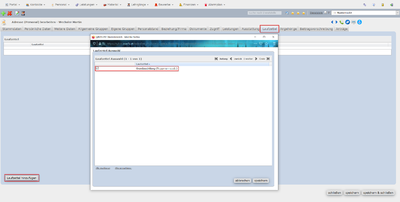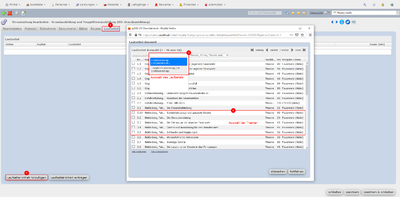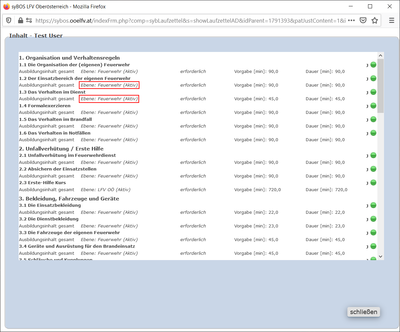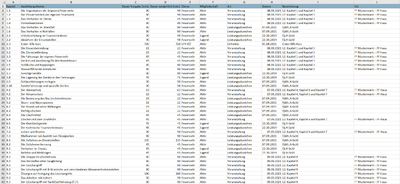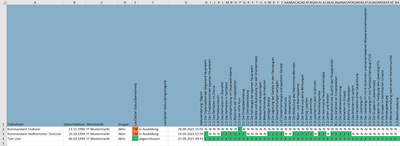Laufzettel - Grundausbildung (Truppmannausb.): Unterschied zwischen den Versionen
Zur Navigation springen
Zur Suche springen
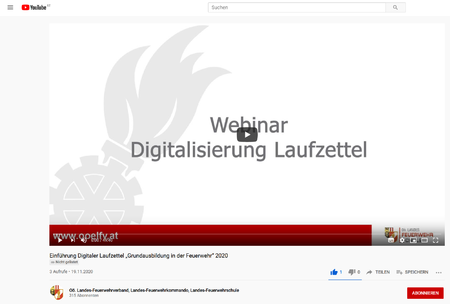
| Zeile 13: | Zeile 13: | ||
| <strong>Benötigte Rolle(n)</strong>|| 1 - Verwaltung, 5 - Leistungen | | <strong>Benötigte Rolle(n)</strong>|| 1 - Verwaltung, 5 - Leistungen | ||
|- | |- | ||
| − | | <strong>Dynamische | + | | <strong>Dynamische Rolle(n)</strong>|| DF01 - Feuerwehrkommandant, DF02 - Schriftführer,<br> DA2a - AFKDT(v), DA1a - AFK Admin,<br> DB2a - BFKDT(v), DB1a - BFK Admin,<br> DAB2a - Ausbildung |
|- | |- | ||
| <strong>Artikel zuletzt aktualisiert am</strong>|| 03.12.2020 | | <strong>Artikel zuletzt aktualisiert am</strong>|| 03.12.2020 | ||
Version vom 3. Dezember 2020, 12:06 Uhr
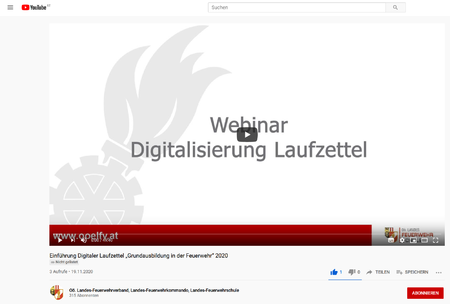
Webinar zum ansehen auf Youtube https://youtu.be/5rLs3lOSPwk
In diesem Artikel wird die Anlage und Abwicklung des Laufzettels für die Grundausbildung erklärt.
| ACHTUNG - Der Laufzettel kann erst ab Mitte Dezember 2020 verwendet werden. |
|---|
| Ebene(n) | Alle |
| Benötigte Rolle(n) | 1 - Verwaltung, 5 - Leistungen |
| Dynamische Rolle(n) | DF01 - Feuerwehrkommandant, DF02 - Schriftführer, DA2a - AFKDT(v), DA1a - AFK Admin, DB2a - BFKDT(v), DB1a - BFK Admin, DAB2a - Ausbildung |
| Artikel zuletzt aktualisiert am | 03.12.2020 |
| Zuständige Abteilung | Landesfeuerwehrschule (lfs@ooelfv.at) |
Allgemeine Informationen
- Der im syBOS verfügbare Laufzettel Grundausbildung(Truppmannausb.) wird den bisher verwendeten handschriftlichen Laufzettel ablösen.
- Somit wird die Dokumentation, sowie der Nachweis der Ausbildungsschwerpunkte digital im syBOS festgehalten.
- Die verpflichtende Nutzung dieses digitalen Laufzettels wird ab dem Jahr 2021 in Kraft treten
- Wartung sowie Hilfestellung wird durch die Fachabteilung Landesfeuerwehrschule durchgeführt.
| Video zum Webinar vom 18.11.2020 https://youtu.be/5rLs3lOSPwk |
|---|
Anlage eines Laufzettels für ein Feuerwehrmitglied
- Um bei einem Mitglied einen Laufzettel für die Grundausbildung anzulegen wechseln wir über den Reiter Personal in die Personal-Liste.
- Man wählt das betroffene Mitglied aus und öffnet somit die Stammdaten.
- Im Reiter Laufzettel klicken wir auf den Button Laufzettel hinzufügen.
- In dem sich öffnenden Fenster kann man den Laufzettel Grundausbildung (Truppmannausb.) auswählen und speichern.
- Somit wurde der Laufzettel für das Mitglied hinzugefügt und die Ausbildung kann gestartet werden.
Eintragen des Ausbildungs Fortschrittes
- Um ein behandeltes Thema in den Laufzettel eintragen zu können muss eine Veranstaltung angelegt werden.
- Dazu klicken wir auf den Reiter Leistungen, auf Veranstaltungen und erstellen mithilfe des
 Symbols eine neue Veranstaltung.
Symbols eine neue Veranstaltung.
- Bei folgenden Veranstaltungsvorlagen kann ein Laufzettel-Inhalt eingetragen werden:
- Fachbereich: Feuerwehrausbildung Aktive
- BD: Brandeinsatz
- GK: Fahrzeuge
- GK: Geräte & Einsatzmittel
- SO: Atem- & Körperschutz
- SO: Begehung
- SO: FMD
- SO: Funk | Leitstelle | Lotsen
- SO: Grundausbildung
- SO: Sonstige Ausbildung (Aktive)
- TE: Personenrettung
- TE: Technischer Einsatz
- TE: Verkehrsunfall
- Fachbereich: Überprüfung Mannschaft
- Erste Hilfe Kurs
- Die Reiter Stammdaten, Material, Teilnehmer etc. werden wie gewohnt ausgefüllt.
- Wichtig ist jetzt der Reiter Laufzettel auf welchen wir klicken.
- Über den Button Laufzettel-Inhalt hinzufügen können wir Themen des Laufzettels hinzufügen, welche in der Veranstaltung behandelt wurden.
- Mittels der Checkboxen werden diese Themen gewählt und im nächsten Schritt muss die Dauer der einzelnen Themen in min angegeben werden.
- Mit dem Button speichern & eintragen wird die nächste Ansicht geöffnet in welcher angezeigt wird für welche Personen diese Themen angerechnet werden.
- Anmerkung: Mit dem Button Laufzettel-Inhalt eintragen im Reiter Laufzettel der Veranstaltung kann für ein nachträglich hinzugefügtes Mitglied die Themen eingetragen werden.
- Weitere Anmerkung:: Die Eintragungen in den Laufzettel werden natürlich auch dann durchgeführt wenn das betroffene Mitglied bei einer Veranstaltung einer anderen Feuerwehr teilnimmt.
Berücksichtigung bereits vorhandener Kenntnisse aufgrund eines Jugend Leistungsabzeichens
- Handelt es sich beim dem Mitglied um ein Jugendmitglied so ist es möglich, dass bestimmte Themen im Laufzettel angerechnet werden können.
- Vorraussetzung dafür ist, dass das Jugendmitglied das FjLA Gold und das FjWtLA Gold erfolgreich abgeschlossen hat.
- Ist dies der Fall, dann werden Themen im Laufzettel automatisch angerechnet.
- Ausgeführt wird diese Eintragung durch syBOS selbst (Jede Stunde wird dies überprüft)
- Erkennen kann man dies im Laufzettel, wenn folgende Begrifflichkeit unterhalb des Themas eingetragen ist "Ebene: Feuerwehr (Aktiv, Jugend)"
- Themen mit "Ebene: Feuerwehr (Aktiv)" können erst im Aktivstand des Mitgliedes eingetragen werden.
Abschluss Laufzettel
- Wurden alle Themen eines Laufzettels behandelt so wird dieser Automatisch abgeschlossen.
- Dieser Automatismus wird einmal alle 24 Stunden ausgeführt.
- Dabei wird auch das das Zertifikat Grundausbildung(Truppmannausb.) bei der Person angelegt.
Laufzettel-Druck und Export eines Laufzettels
- Wenn wir uns in den Stammdaten im Reiter Laufzettel der Person befinden können wir unter Funktion wählen folgende Punkte auswählen:
- Laufzettel-Druck
- Mit dieser Funktion ist es möglich den Laufzettel auszudrucken.
- Export Excel
- Mit dieser Funktion wird eine Excel Liste erstellt in welcher genauere Daten zu der Ausbildung der Person vermerkt sind.
- Dabei ersichtlich ist ob die Ausbildung in Folge eines Leistungsabzeicher oder einer Veranstaltung eingetragen wurde.
- Weiters ist das Datum der Eintragung bzw. die Bezeichnung der Veranstaltung eingetragen.
- Der Durchführungsort ist auch vermerkt.
- Laufzettel-Druck
Listen-Druck
- Um einen besseren Überblick über alle Laufzettel und die abgeschlossenen Themen zu erhalten gibt es einen Listen-Druck.
- Dazu im Reiter Personal unter Personal-Liste das Symbol
 Funktion wählen anklicken.
Funktion wählen anklicken. - In der Dropdownliste Listen-Druck wählen und in dem sich neu öffnenden Fenster die Liste Laufzettel-Matrix auswählen.
- Den richtigen Laufzettel "Grundausbildung (Truppmannausb.) auswählen und fortfahren klicken.
- Nun wird ein Excel File generiert und kann gespeichert werden.
Listen-Druck Laufzettel Matrix auf Bezirksebene
- Um eine Übersicht bei z.B. einem Grundlehrgang auf Bezirksebene zu erhalten klicken wir auf den Hauptpunkt Lehrgänge und nochmal Lehrgänge
- Im nächsten Schritt sucht man den betroffenen Lehrgang und öffnet diesen.
- Sobald man sich in den Stammdaten befindet klicken wir auf Funktion wählen, auf Kommunikation und dann auf Laufzettel-Matrix
- Im dem sich öffnenden Fenster generiert man das Excel File und kann es abspeichern.
FAQ
Auswahl an Fragen, welche bei dem Webinar vom 18.11.2020 gestellt wurden.
- F: Gibt es eine Massenanlagefunktion, sprich Laufzettel anlegen für mehrere Mitglieder gleichzeitig?
- A: Eine Massenanlage ist nicht möglich. Der Laufzettel muss bei jeder Person einzeln angelegt werden.
- F: Muss ich immer die Vorlage "SO-Grundausbildung" auswählen um Themen in den Laufzettel eintragen zu können?
- A: Zum aktuellen Zeitpunkt ja. Wir werden die Ausweitung auf andere Vorlagen evaluieren und sobald vorhanden im Wiki publik machen.
- F: Gibt es eine Funktion um eine Eintragung in den Laufzettel rückgängig zu machen?
- A: Dafür gibt es in syBOS keine Funktion. Sollte dennoch ein solcher Fall auftreten, bitte eine Support-Ticket anlegen.
- F: Werden die Eintragungen im Laufzettel gelöscht, wenn ich z.B. die Veranstaltung lösche?
- A: Die Eintragungen im Laufzettel bleiben erhalten.
- F: Kann nachvollzogen werden, wer die Eintragung in den Laufzettel vorgenommen hat bzw. in welcher Veranstaltung dies geschah?
- A: Ja, in der Veranstaltung. Über den Excel Export des Laufzettels kann die Veranstaltung herausgefunden werden, in welcher das jeweilige Thema eingetragen wurde bzw. von wem.
- F: Gibt es eine Stelle an der ersichtlich ist, wieviele Minuten für ein gewisses Thema noch fehlen?
- A: Ja, im Laufzettel der Person ersichtlich. Stammdaten -> Reiter Laufzettel -> Laufzettel anklicken.
- F: Wenn in der Veranstaltung für ein Thema 90 Minuten eingetragen werden, ein Teilnehmer jedoch nur 45 Minuten anwesend ist. Wie kann ich dies anrechnen lassen?
- A: Die Zeitangabe für ein Themengebiet kann man nur einmal in der Veranstaltung eingeben. Das heißt ein Teilnehmer hat bei diesem Themengebiet entweder teilgenommen oder nicht teilgenommen. Unterscheidung der Teilnahmezeit pro Teilnehmer ist nicht möglich.
- Einzige Möglichkeit dies abzubilden wäre, eine zweite Veranstaltung für diese Person anzulegen und das Themengebiet sowie die anwesende Zeit einzutragen.
- F: Muss der Laufzettel zum Schluss durch eine befugte Person abgeschlossen werden?
- A: Der Laufzettel wird durch einen Automatismus abgeschlossen, wenn alle Themen erfüllt wurden.